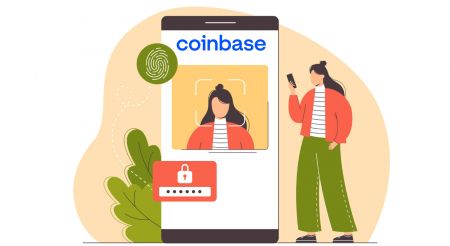Coinbaseを確認する - Coinbase Japan - Coinbase日本
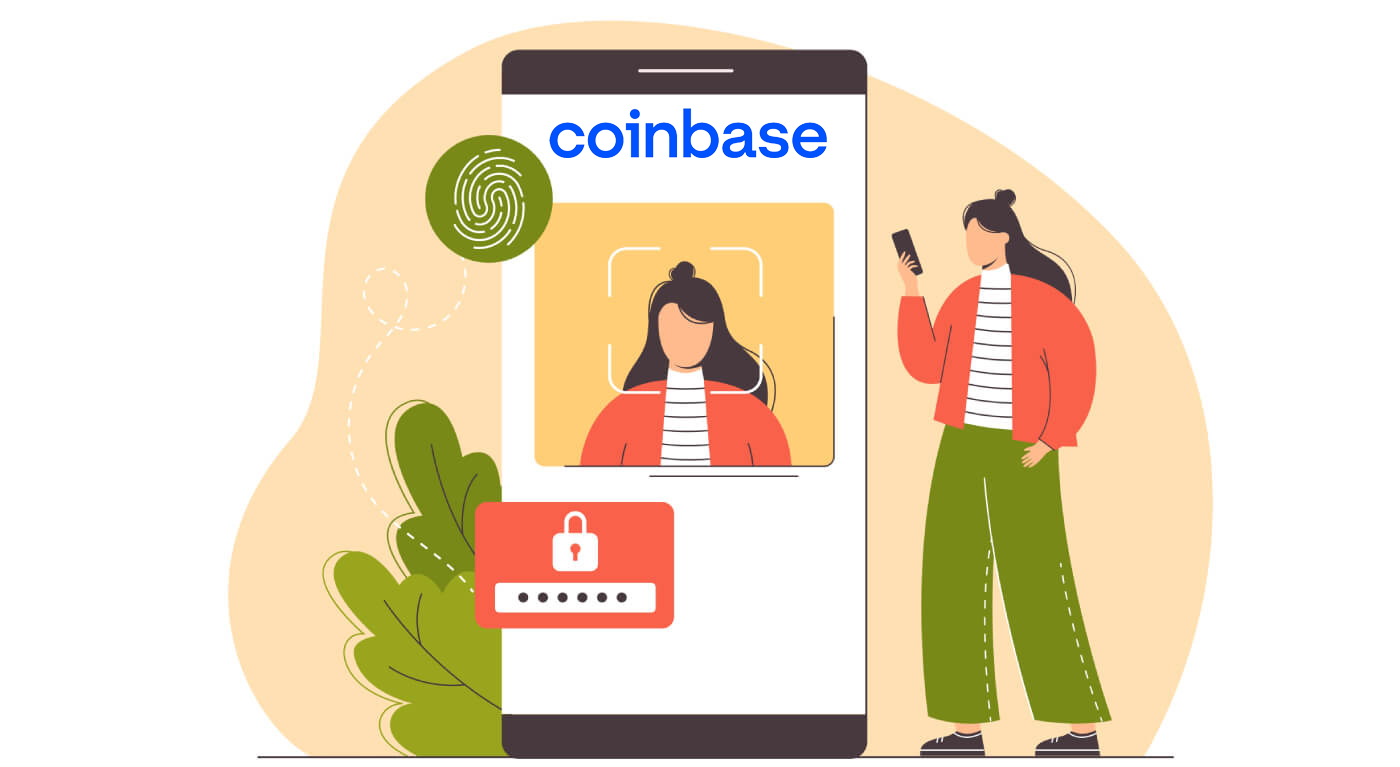
本人確認を求められるのはなぜですか?
詐欺を防止し、アカウント関連の変更を行うために、Coinbase は時々あなたの身元を確認するように求めます. また、支払い情報を変更するのは本人以外ではないことを確認するために、身元を確認するようお願いしています。
最も信頼できる暗号通貨プラットフォームであり続けるという当社の取り組みの一環として、すべての身分証明書は、Coinbase Web サイトまたはモバイル アプリを通じて検証する必要があります。確認目的で電子メールで送信された身分証明書のコピーは受け付けていません。
Coinbase は私の情報をどのように扱いますか?
当社は、お客様が当社の製品およびサービスを使用できるようにするために必要な情報を収集します。これには主に、法律で義務付けられているデータ収集が含まれます。たとえば、マネーロンダリング防止法を遵守する必要がある場合や、身元を確認して潜在的な詐欺行為から保護する必要がある場合などです。また、特定のサービスを有効にしたり、製品を改善したり、(お客様の好みに基づいて) 新しい開発について通知したりするために、お客様のデータを収集する場合があります。お客様の同意なしに、お客様のデータを第三者に販売することはありません。
本人確認方法【PC】
受け入れられる身分証明書
- 運転免許証や身分証明書などの州発行の身分証明書
米国外
- 政府発行の写真付き身分証明書
- 国民IDカード
- パスポート
重要: 書類が有効であることを確認してください。期限切れの ID は受け付けません。
受理できない身分証明書
- 米国のパスポート
- 米国永住者カード(グリーンカード)
- 学校ID
- 医療ID
- 仮(紙)ID
- 居住許可
- 公共サービス カード
- 軍事ID
プロフィールを修正または更新する必要がある


正式名称と居住国を変更する必要があります
Coinbase アカウントにサインインし、プロフィールページに移動して個人情報を変更します。 正式な名前と居住国を変更するには、身分証明書を更新する必要があることに
注意してください。居住国を変更する場合は、現在居住している国の有効な ID をアップロードする必要があります。
身分証明書の写真を撮る
設定に移動 - アカウントの制限

身分証明書のアップロード

注: 米国外のお客様が身分証明書としてパスポートを提出する場合は、パスポートの写真と署名ページの写真を撮る必要があります。

身分証明書の写真撮影
- Google Chrome ブラウザーの最新バージョンを使用します (コンピューターまたはモバイル デバイスを使用している場合)。
- 通常、携帯電話のカメラが最も鮮明な写真を生成します
- あなたの地域が明るいことを確認してください(自然光が最適です)
- まぶしさを避けるためにIDに間接光を使用してください
- Web カメラを使用する必要がある場合は、ID をフラットに設定して、ID を移動する代わりに Web カメラを移動してみてください
- ID には無地の背景を使用する
- ID を指で保持しないでください (焦点レンズを混乱させます)。
- ブラウザのキャッシュをクリアし、ブラウザを再起動して、もう一度お試しください
- 次の試行まで 30 分間待ちます
顔の「セルフィー」写真を撮る
これは、2 段階認証デバイスを紛失した場合や、実行しようとしているアクションに追加のセキュリティが必要な場合に、アカウントの復元に必要になる場合があります。
- Google Chrome ブラウザの最新バージョンを使用する
- カメラを正面に向け、肩を頭のてっぺんに合わせます
- 背景として無地の壁を用意する
- まぶしさやバックライトを避けるために、ID には間接照明を使用してください
- サングラスや帽子を着用しないでください
- 証明写真で眼鏡をかけていた場合は、自撮り写真で眼鏡をかけてみてください
- ブラウザのキャッシュをクリアし、ブラウザを再起動して、もう一度お試しください
- 次の試行まで 30 分間待ちます
本人確認方法【アプリ】
iOS と Android
-
下のアイコンをタップ

- [プロファイル設定] を選択します。
- 上部にある [送受信を有効にする] をタップします。オプションが利用できない場合は、Coinbase のドキュメント確認ページにアクセスしてください。
- ドキュメントの種類を選択します。
- プロンプトに従って身分証明書をアップロードします。
- 手順が完了すると、本人確認プロセスが完了します。
モバイル アプリで電話番号を確認する
-
下のアイコンをタップ

- [プロファイル設定] を選択します。
- [アカウント] で、[電話番号] をタップします。
- [新しい電話番号を確認する] を選択します。
- 電話番号を入力し、[次へ] をタップします。
- 電話に送信された確認コードを入力します。
ID をアップロードできないのはなぜですか?
私の文書が受け入れられないのはなぜですか?
検証プロバイダーがリクエストを処理できない場合、いくつかの理由が考えられます。このステップを完了するためのヒントをいくつか紹介します。
- ドキュメントが有効であることを確認してください。有効期限が切れたIDのアップロードはお受けできません。
- 身分証明書は、まぶしさのない明るい場所に置いてください。
- 文書全体を撮影し、角や側面を切り取らないようにしてください。
- デスクトップまたはラップトップ コンピューターのカメラに問題がある場合は、iOS または Android アプリを携帯電話にインストールしてみてください。モバイル アプリを使用して、携帯電話のカメラを使用して ID 確認手順を完了することができます。本人確認セクションは、アプリの設定の下にあります。
- 米国のパスポートをアップロードしようとしていますか? 現時点では、運転免許証や身分証明書など、米国の州発行の身分証明書のみを受け付けています。お住まいの州の表示がないため、米国のパスポートはお受けできません。
- 米国以外のお客様の場合、現時点では、スキャンまたはその他の方法で保存された画像ファイルを受け入れることができません。コンピューターに Web カメラがない場合は、モバイル アプリを使用してこの手順を完了できます。
代わりに、ドキュメントのコピーを電子メールで送信できますか?
安全のため、ID のコピーをメールで送信しないでください。本人確認手続きを完了するための手段などは受け付けません。すべてのアップロードは、安全な検証ポータル経由で完了する必要があります。